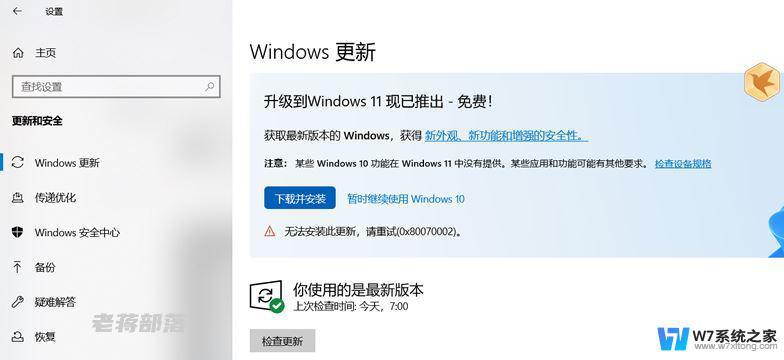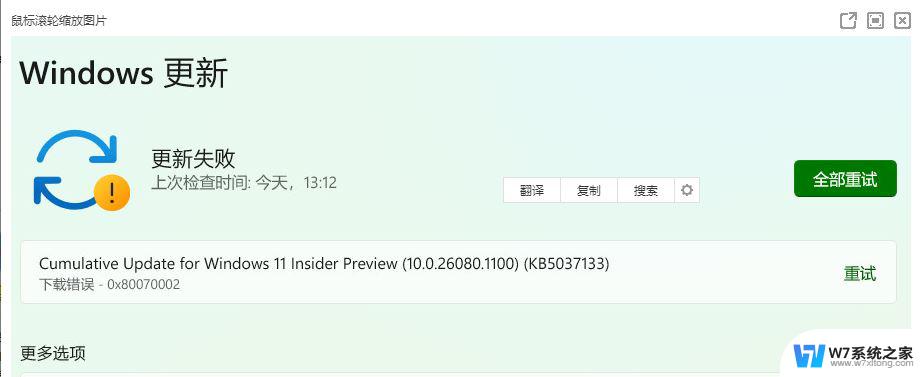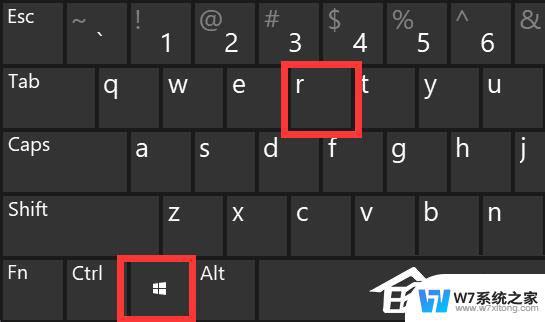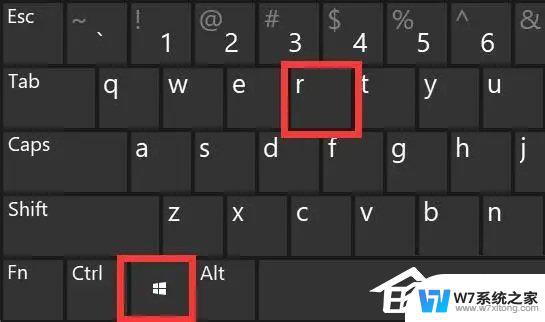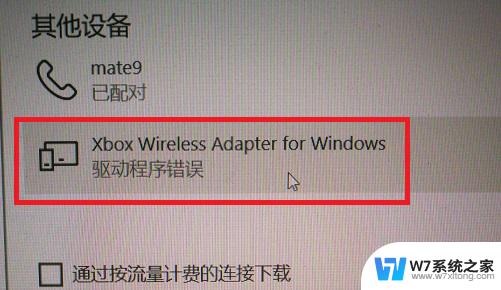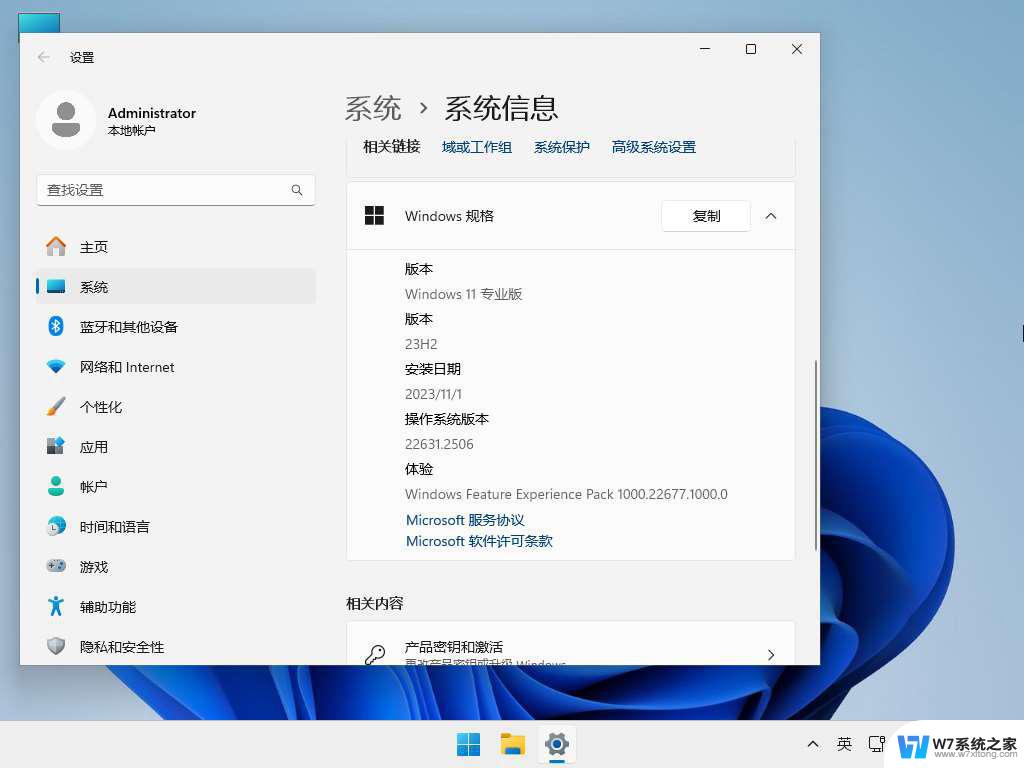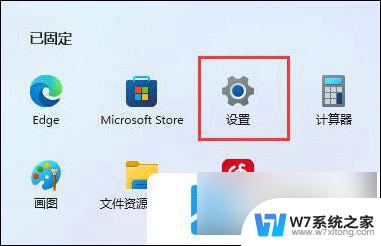win11安装应用程序错误 win11安装软件提示错误的解决步骤
更新时间:2024-02-24 12:07:33作者:jiang
在使用Windows 11操作系统进行应用程序安装时,可能会遇到一些错误提示,这些错误可能会使我们无法顺利安装所需的软件,给我们的使用带来一定的困扰。不用担心我们可以通过一些简单的解决步骤来解决这些问题。本文将为大家介绍一些常见的Win11安装应用程序错误以及解决方法,希望能够帮助大家顺利安装所需的软件,提升系统的使用体验。
win11安装软件提示错误的解决方法:1、首先点击win11系统桌面任务栏中的开始菜单,在搜索框输入“services”打开。
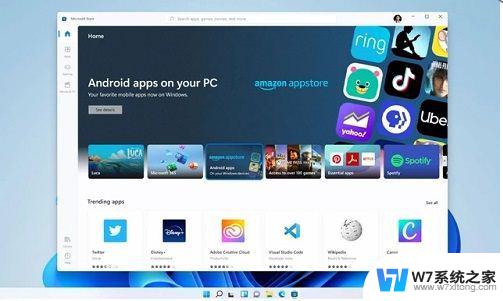
2、然后找到“Windows Installer”服务选项,如果发现服务“已停止”就鼠标右键“Windows Installer”,选择“启动”即可。
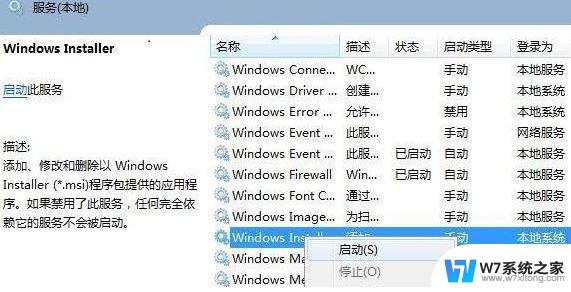
3、然后继续找到windows/system32/目录下的cmd,再右击“以管理员身份运行”。
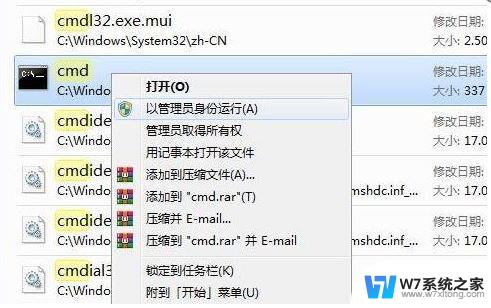
4、输入“regsvr32 msi.dll”回车,提示“DllRegisterServer在msi.dll已成功”即可解决。
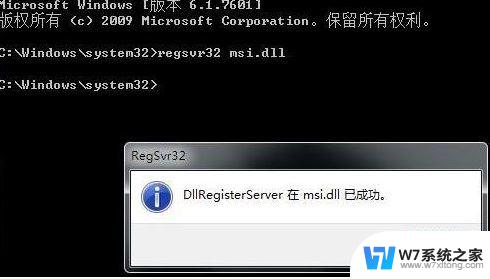
以上是关于win11安装应用程序错误的全部内容,如果遇到这种情况,您可以按照以上操作进行解决,非常简单快速,一步到位。